navigation Lexus IS250 2010 Manuel du propriétaire (in French) / Système de navigation manuel du propriétaire - IS 250, IS 350
[x] Cancel search | Manufacturer: LEXUS, Model Year: 2010, Model line: IS250, Model: Lexus IS250 2010Pages: 392, PDF Size: 38.39 MB
Page 104 of 392
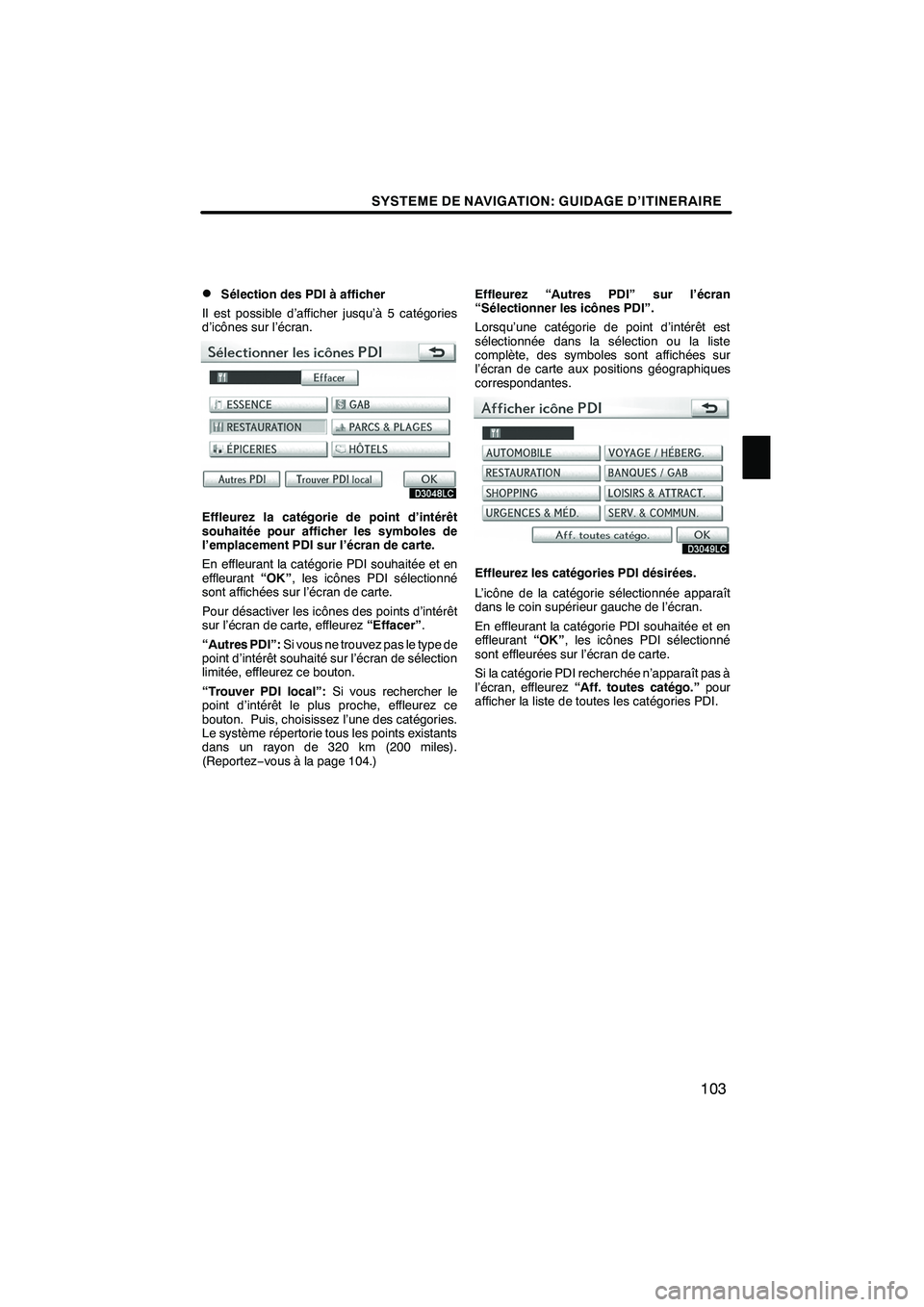
SYSTEME DE NAVIGATION: GUIDAGE D’ITINERAIRE
103
D
Sélection des PDI à afficher
Il est possible d’afficher jusqu’à 5 catégories
d’icônes sur l’écran.
Effleurez la catégorie de point d’intérêt
souhaitée pour afficher les symboles de
l’emplacement PDI sur l’écran de carte.
En effleurant la catégorie PDI souhaitée et en
effleurant “OK”, les icônes PDI sélectionné
sont affichées sur l’écran de carte.
Pour désactiver les icônes des points d’intérêt
sur l’écran de carte, effleurez “Effacer”.
“Autres PDI”: Si vous ne trouvez pas le type de
point d’intérêt souhaité sur l’écran de sélection
limitée, effleurez ce bouton.
“Trouver PDI local”: Si vous rechercher le
point d’intérêt le plus proche, effleurez ce
bouton. Puis, choisissez l’une des catégories.
Le système répertorie tous les points existants
dans un rayon de 320 km (200 miles).
(Reportez −vous à la page 104.) Effleurez “Autres PDI” sur l’écran
“Sélectionner les icônes PDI”.
Lorsqu’une catégorie de point d’intérêt est
sélectionnée dans la sélection ou la liste
complète, des symboles sont affichées sur
l’écran de carte aux positions géographiques
correspondantes.
Effleurez les catégories PDI désirées.
L’icône de la catégorie sélectionnée apparaît
dans le coin supérieur gauche de l’écran.
En effleurant la catégorie PDI souhaitée et en
effleurant
“OK”, les icônes PDI sélectionné
sont effleurées sur l’écran de carte.
Si la catégorie PDI recherchée n’apparaît pas à
l’écran, effleurez “Aff. toutes catégo.” pour
afficher la liste de toutes les catégories PDI.
ISF/IS NAVI (D)
3
Page 105 of 392
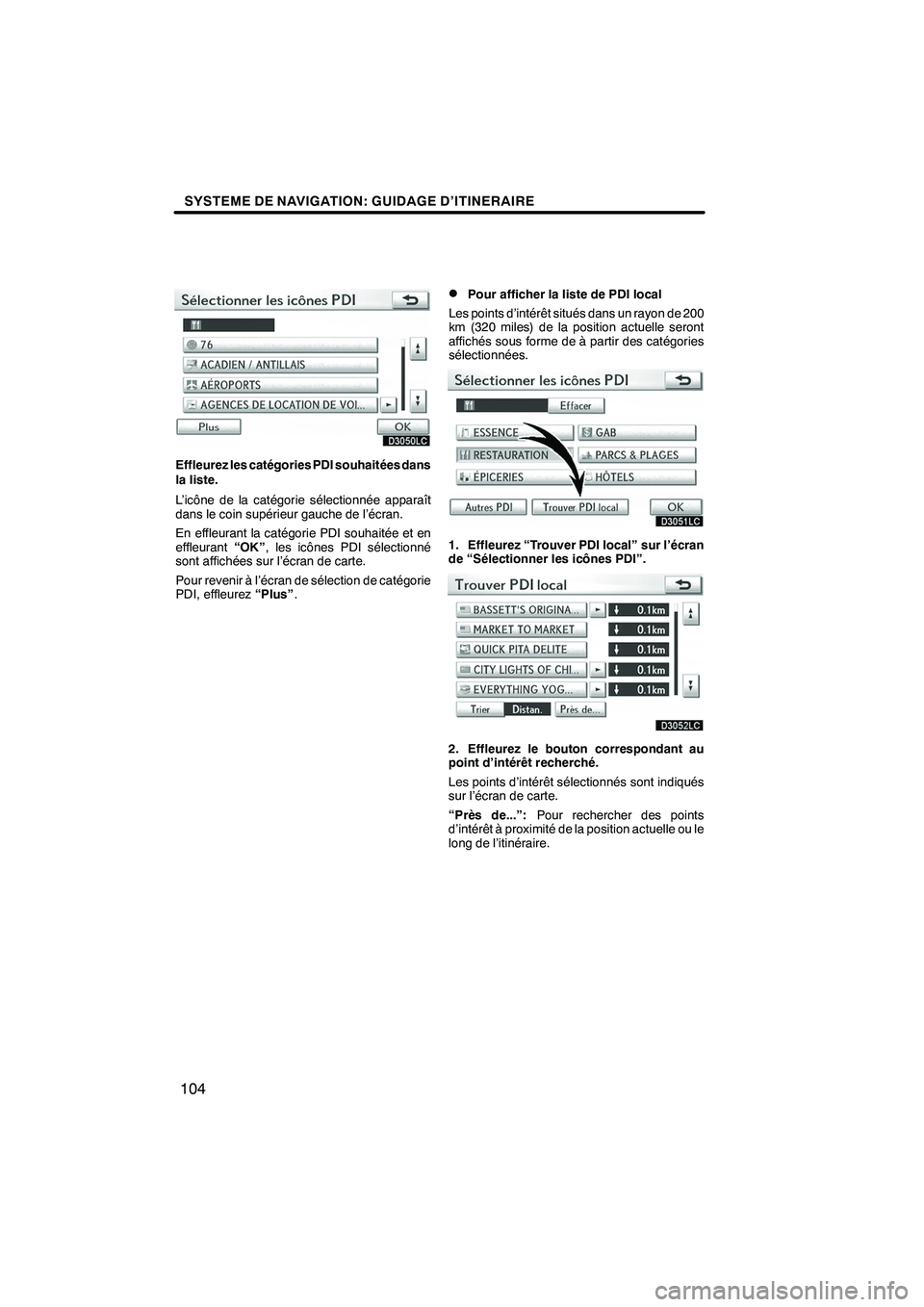
SYSTEME DE NAVIGATION: GUIDAGE D’ITINERAIRE
104
Effleurez les catégories PDI souhaitées dans
la liste.
L’icône de la catégorie sélectionnée apparaît
dans le coin supérieur gauche de l’écran.
En effleurant la catégorie PDI souhaitée et en
effleurant“OK”, les icônes PDI sélectionné
sont affichées sur l’écran de carte.
Pour revenir à l’écran de sélection de catégorie
PDI, effleurez “Plus”.
DPour afficher la liste de PDI local
Les points d’intérêt situés dans un rayon de 200
km (320 miles) de la position actuelle seront
affichés sous forme de à partir des catégories
sélectionnées.
1. Effleurez “Trouver PDI local” sur l’écran
de “Sélectionner les icônes PDI”.
2. Effleurez le bouton correspondant au
point d’intérêt recherché.
Les points d’intérêt sélectionnés sont indiqués
sur l’écran de carte.
“Près de...”: Pour rechercher des points
d’intérêt à proximité de la position actuelle ou le
long de l’itinéraire.
ISF/IS NAVI (D)
Page 106 of 392
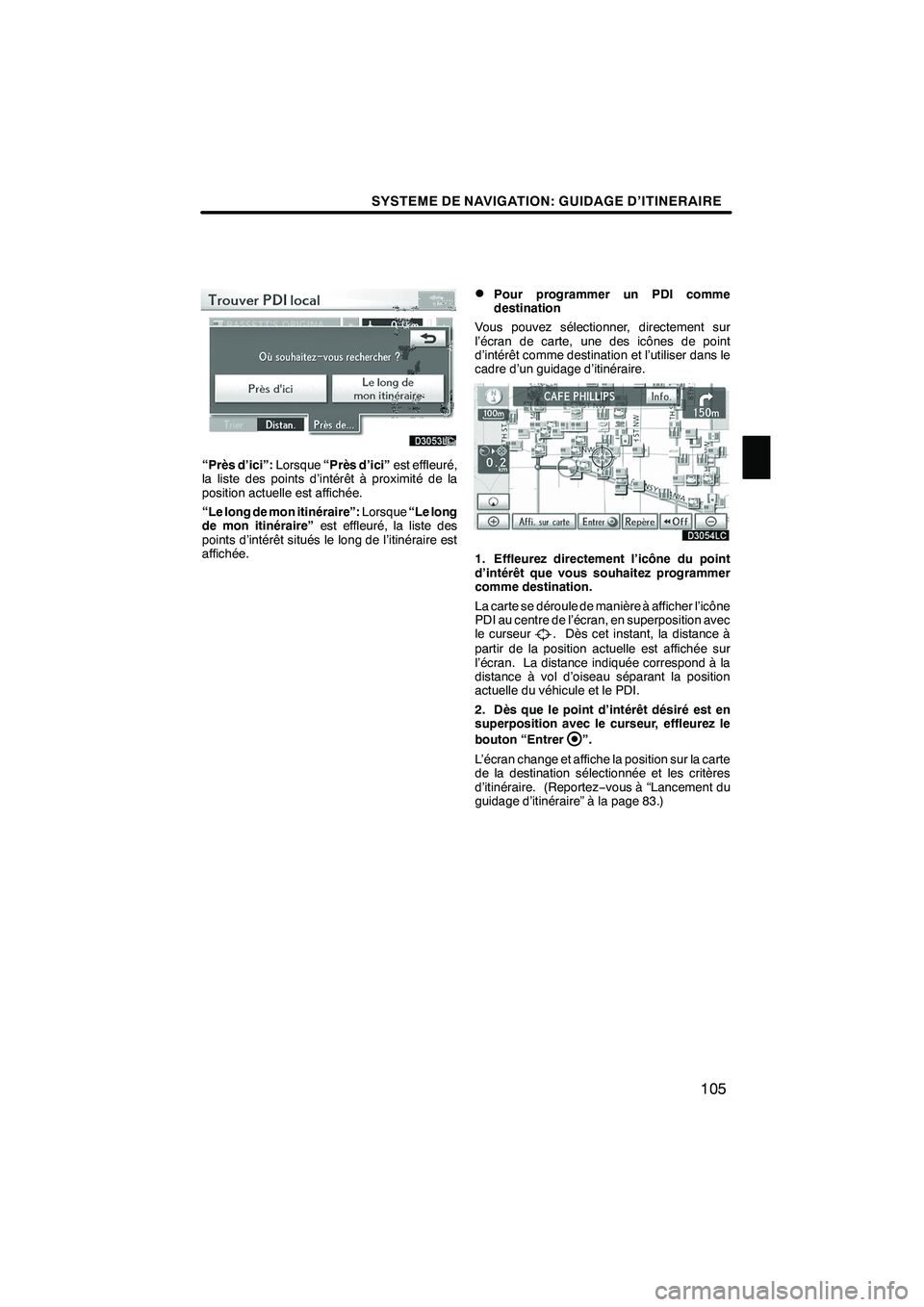
SYSTEME DE NAVIGATION: GUIDAGE D’ITINERAIRE
105
“Près d’ici”:Lorsque“Près d’ici” est effleuré,
la liste des points d’intérêt à proximité de la
position actuelle est affichée.
“Le long de mon itinéraire”: Lorsque“Le long
de mon itinéraire” est effleuré, la liste des
points d’intérêt situés le long de l’itinéraire est
affichée.
DPour programmer un PDI comme
destination
Vous pouvez sélectionner, directement sur
l’écran de carte, une des icônes de point
d’intérêt comme destination et l’utiliser dans le
cadre d’un guidage d’itinéraire.
1. Effleurez directement l’icône du point
d’intérêt que vous souhaitez programmer
comme destination.
La carte se déroule de manière à afficher l’icône
PDI au centre de l’écran, en superposition avec
le curseur
. Dès cet instant, la distance à
partir de la position actuelle est affichée sur
l’écran. La distance indiquée correspond à la
distance à vol d’oiseau séparant la position
actuelle du véhicule et le PDI.
2. Dès que le point d’intérêt désiré est en
superposition avec le curseur, effleurez le
bouton “Entrer
”.
L’écran change et affiche la position sur la carte
de la destination sélectionnée et les critères
d’itinéraire. (Reportez −vous à “Lancement du
guidage d’itinéraire” à la page 83.)
ISF/IS NAVI (D)
3
Page 107 of 392
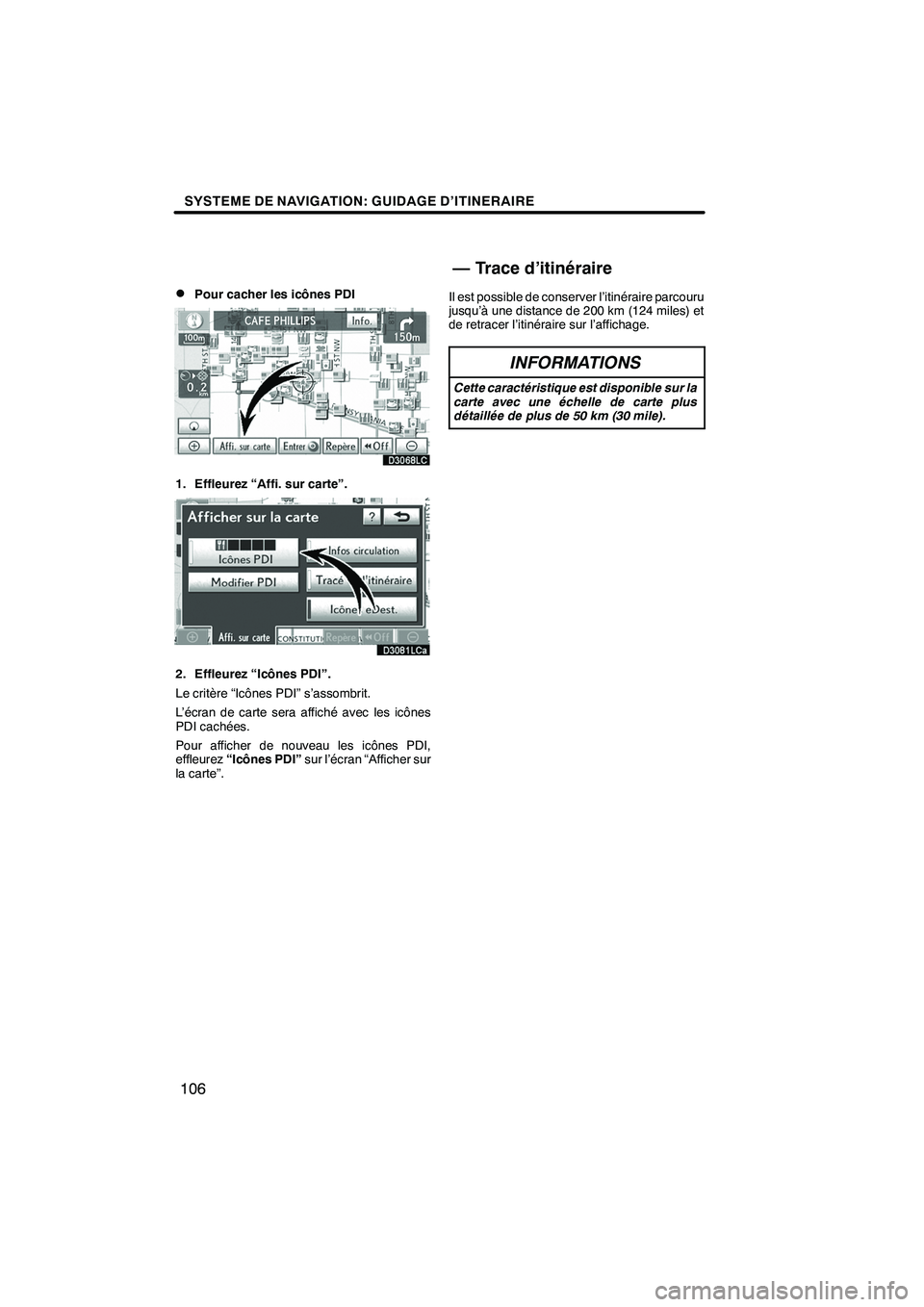
SYSTEME DE NAVIGATION: GUIDAGE D’ITINERAIRE
106
D
Pour cacher les icônes PDI
1. Effleurez “Affi. sur carte”.
2. Effleurez “Icônes PDI”.
Le critère “Icônes PDI” s’assombrit.
L’écran de carte sera affiché avec les icônes
PDI cachées.
Pour afficher de nouveau les icônes PDI,
effleurez
“Icônes PDI” sur l’écran “Afficher sur
la carte”. Il est possible de conserver l’itinéraire parcouru
jusqu’à une distance de 200 km (124 miles) et
de retracer l’itinéraire sur l’affichage.
INFORMATIONS
Cette caractéristique est disponible sur la
carte avec une échelle de carte plus
détaillée de plus de 50 km (30 mile).
ISF/IS NAVI (D)
— Trace d’itinéraire
Page 108 of 392
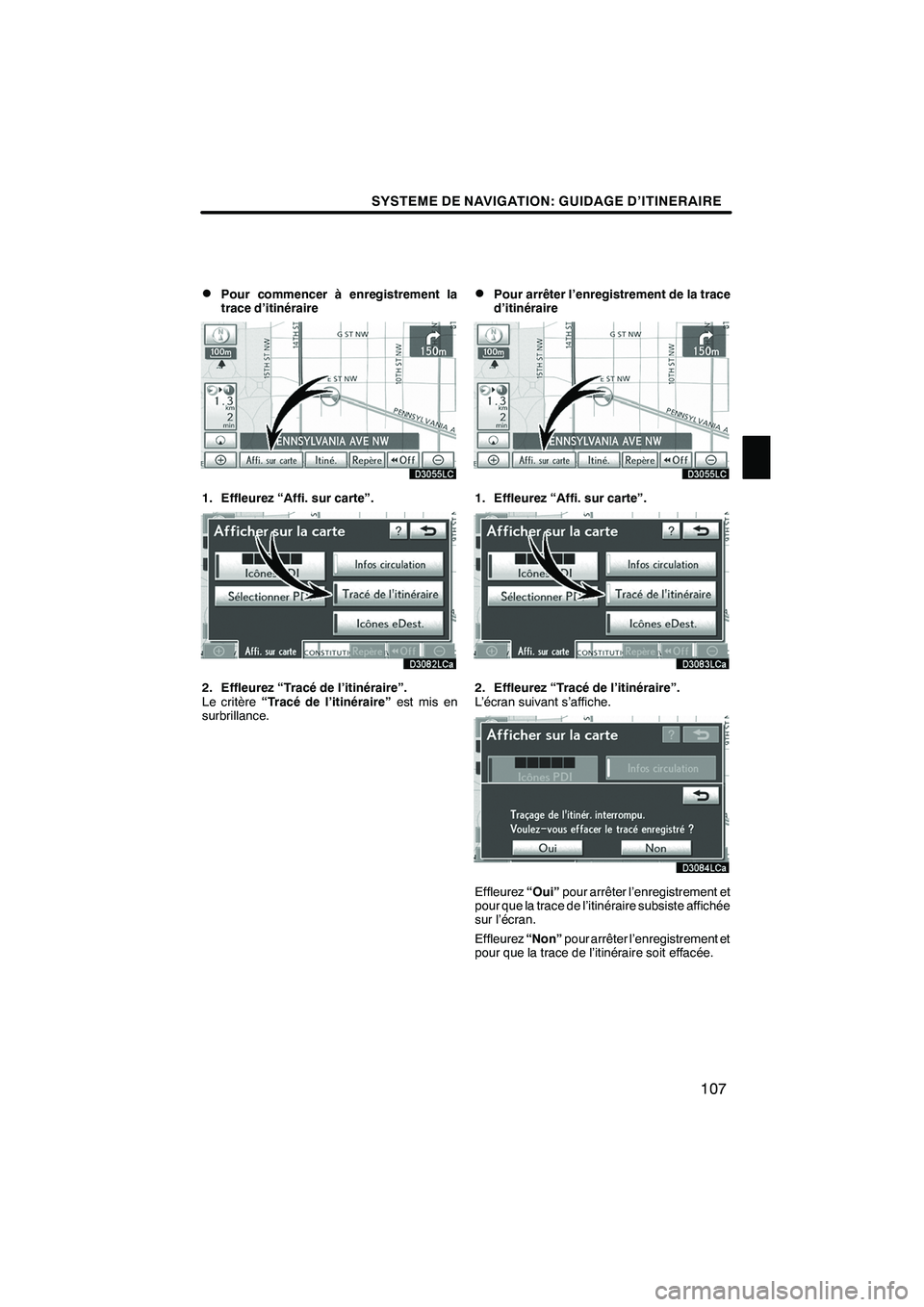
SYSTEME DE NAVIGATION: GUIDAGE D’ITINERAIRE
107
D
Pour commencer à enregistrement la
trace d’itinéraire
1. Effleurez “Affi. sur carte”.
2. Effleurez “Tracé de l’itinéraire”.
Le critère
“Tracé de l’itinéraire” est mis en
surbrillance.
DPour arrêter l’enregistrement de la trace
d’itinéraire
1. Effleurez “Affi. sur carte”.
2. Effleurez “Tracé de l’itinéraire”.
L’écran suivant s’affiche.
Effleurez “Oui”pour arrêter l’enregistrement et
pour que la trace de l’itinéraire subsiste affichée
sur l’écran.
Effleurez “Non”pour arrêter l’enregistrement et
pour que la trace de l’itinéraire soit effacée.
ISF/IS NAVI (D)
3
Page 109 of 392
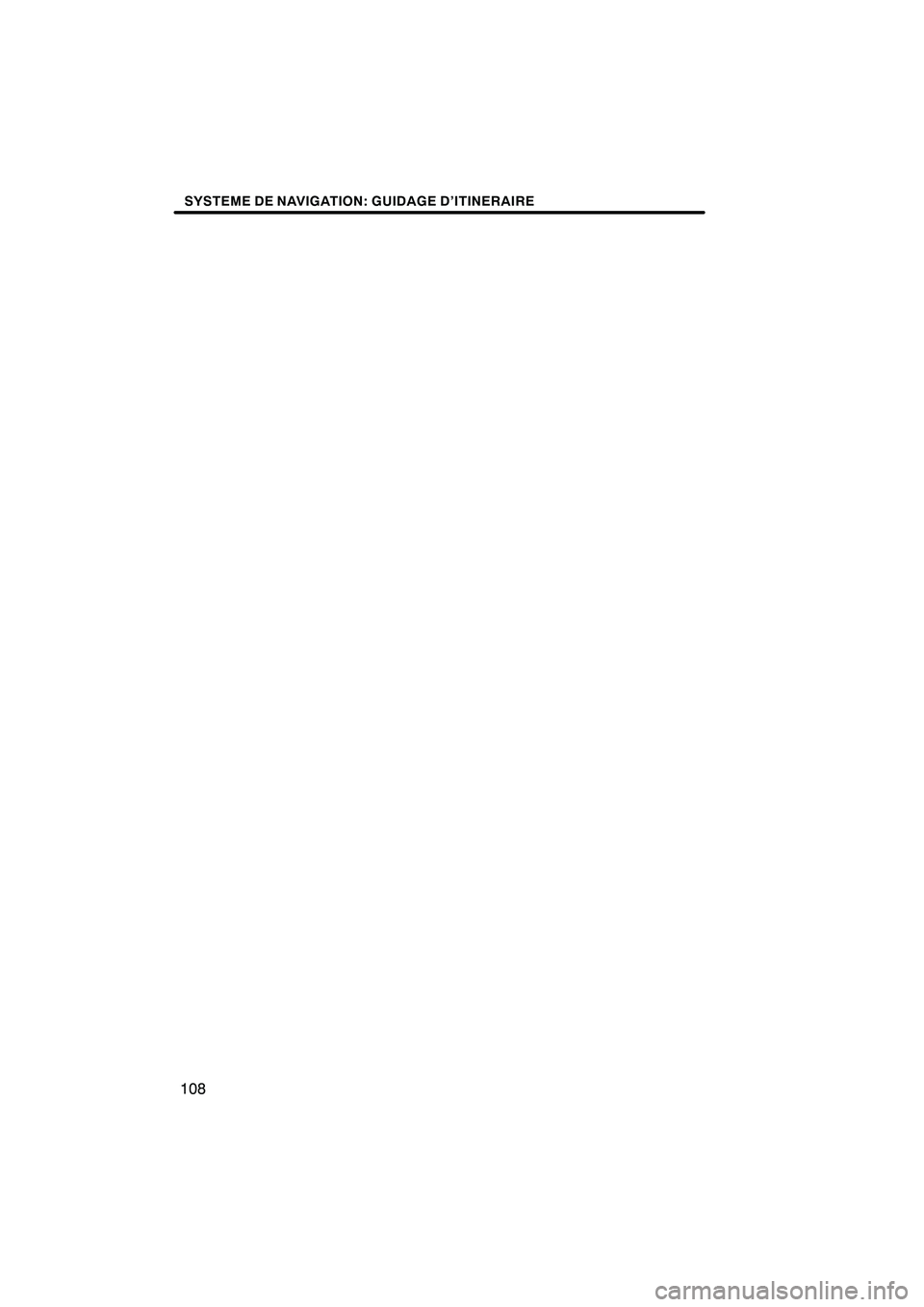
SYSTEME DE NAVIGATION: GUIDAGE D’ITINERAIRE
108
ISF/IS NAVI (D)
Page 110 of 392
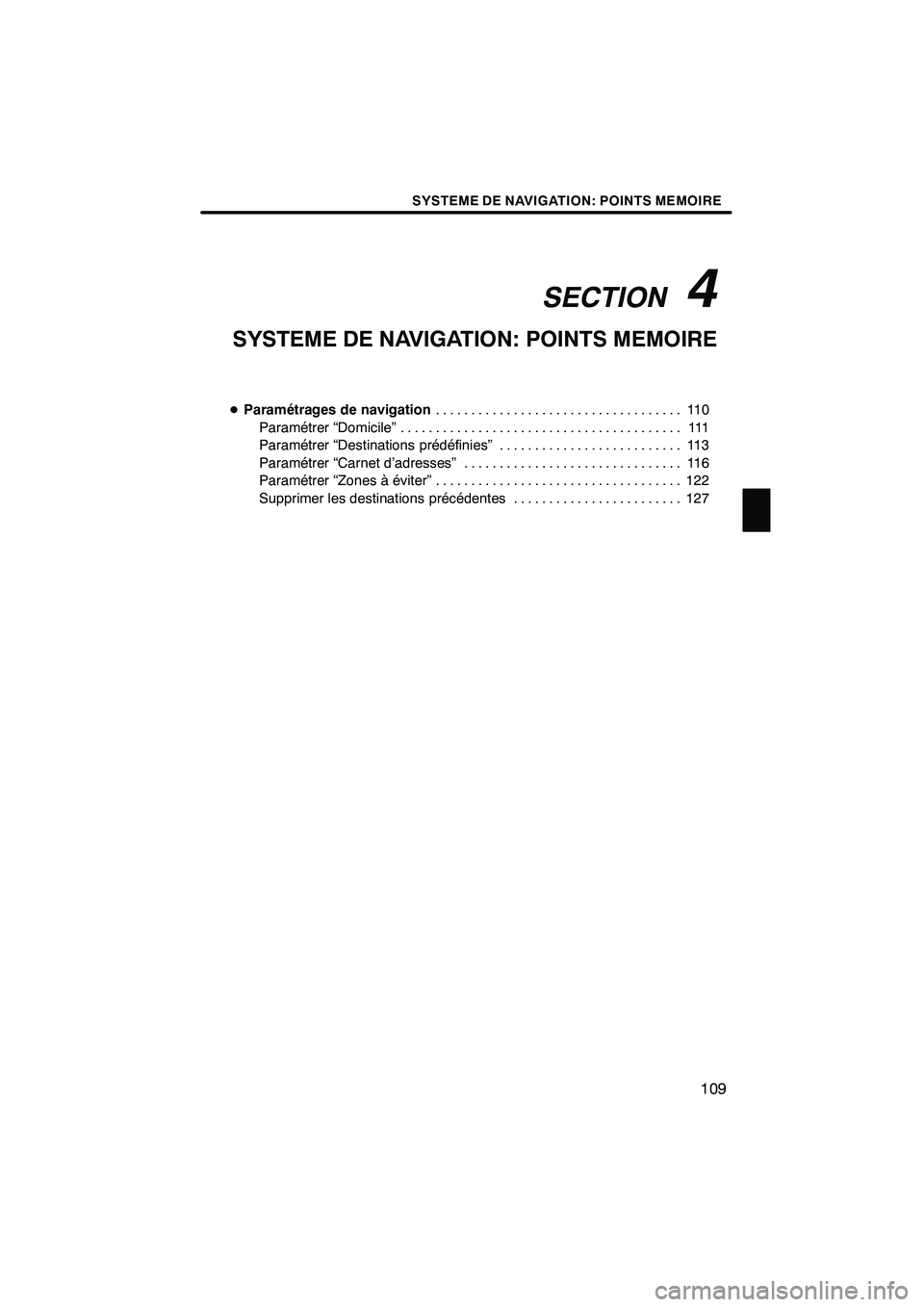
SECTION4
SYSTEME DE NAVIGATION: POINTS MEMOIRE
109
SYSTEME DE NAVIGATION: POINTS MEMOIRE
DParamétrages de navigation 11 0
...................................
Paramétrer “Domicile” 111 ........................................
Paramétrer “Destinations prédéfinies” 113 ..........................
Paramétrer “Carnet d’adresses” 116 ...............................
Paramétrer “Zones à éviter” 122 ...................................
Supprimer les destinations précédentes 127 ........................
ISF/IS NAVI (D)
4
Page 111 of 392
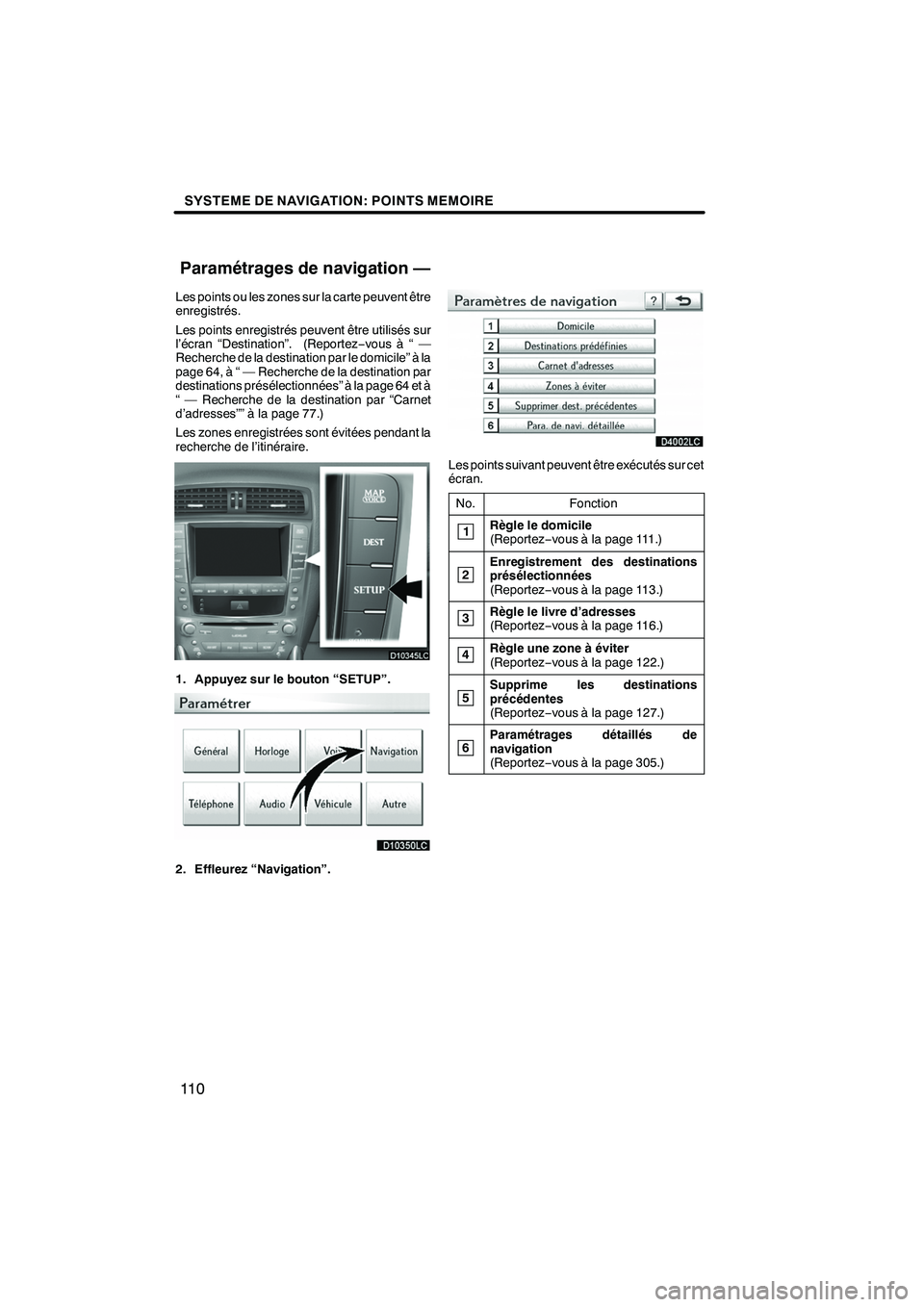
SYSTEME DE NAVIGATION: POINTS MEMOIRE
11 0
Les points ou les zones sur la carte peuvent être
enregistrés.
Les points enregistrés peuvent être utilisés sur
l’écran “Destination”. (Reportez−vous à “ —
Recherche de la destination par le domicile” à la
page 64, à “ — Recherche de la destination par
destinations présélectionnées” à la page 64 et à
“ — Recherche de la destination par “Carnet
d’adresses”” à la page 77.)
Les zones enregistrées sont évitées pendant la
recherche de l’itinéraire.
1. Appuyez sur le bouton “SETUP”.
2. Effleurez “Navigation”.
Les points suivant peuvent être exécutés sur cet
écran.
No.
Fonction
1Règle le domicile
(Reportez −vous à la page 111.)
2Enregistrement des destinations
présélectionnées
(Reportez −vous à la page 113.)
3Règle le livre d’adresses
(Reportez −vous à la page 116.)
4Règle une zone à éviter
(Reportez −vous à la page 122.)
5Supprime les destinations
précédentes
(Reportez −vous à la page 127.)
6Paramétrages détaillés de
navigation
(Reportez −vous à la page 305.)
ISF/IS NAVI (D)
Paramétrages de navigation—
Page 112 of 392
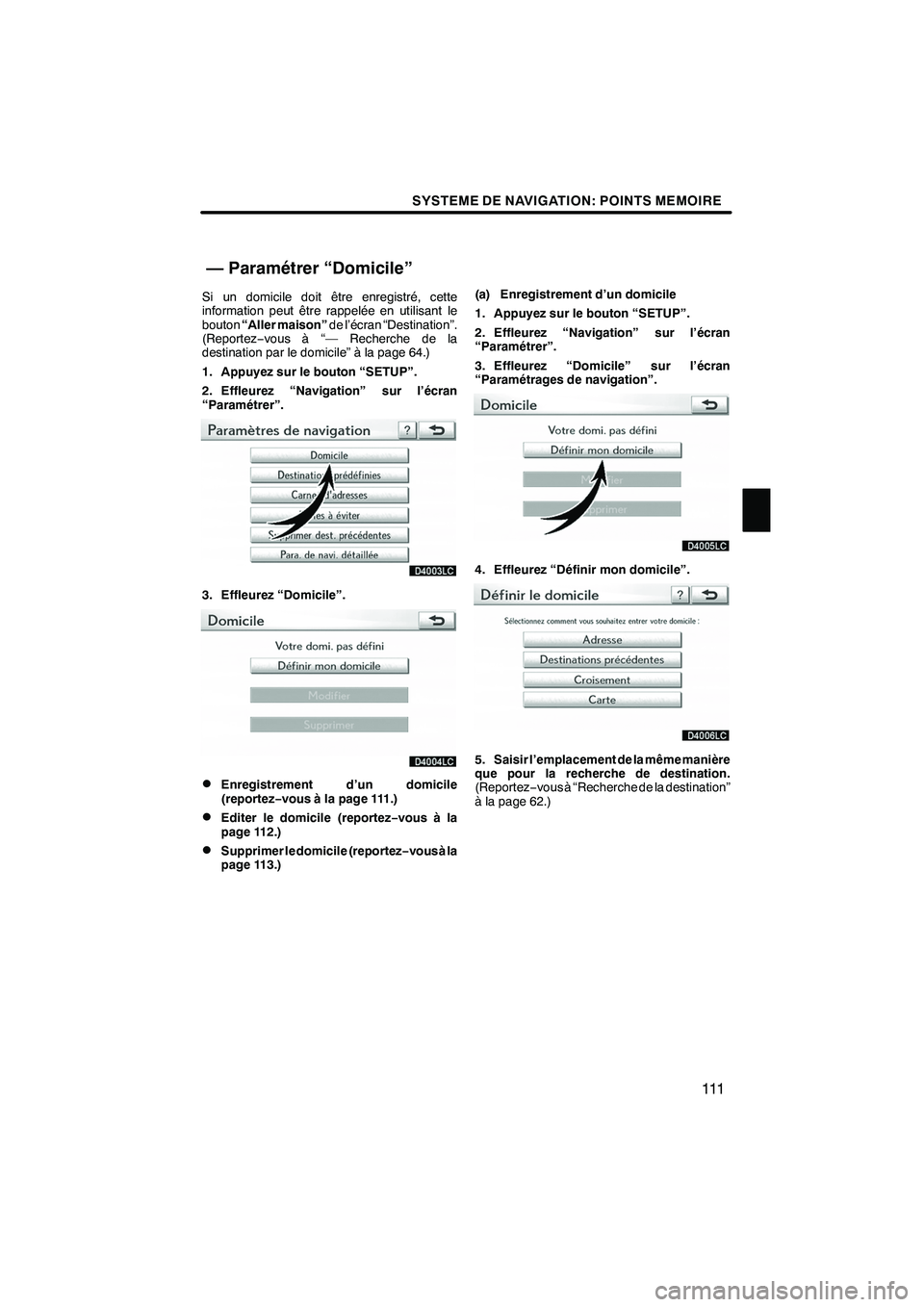
SYSTEME DE NAVIGATION: POINTS MEMOIRE
111
Si un domicile doit être enregistré, cette
information peut être rappelée en utilisant le
bouton“Aller maison” de l’écran “Destination”.
(Reportez −vous à “— Recherche de la
destination par le domicile” à la page 64.)
1. Appuyez sur le bouton “SETUP”.
2. Effleurez “Navigation” sur l’écran
“Paramétrer”.
3. Effleurez “Domicile”.
DEnregistrement d’un domicile
(reportez− vous à la page 111.)
DEditer le domicile (reportez −vous à la
page 112.)
DSupprimer le domicile (reportez −vousà la
page 113.) (a) Enregistrement d’un domicile
1. Appuyez sur le bouton “SETUP”.
2. Effleurez “Navigation” sur l’écran
“Paramétrer”.
3. Effleurez “Domicile” sur l’écran
“Paramétrages de navigation”.
4. Effleurez “Définir mon domicile”.
5. Saisir l’emplacement de la même manière
que pour la recherche de destination.
(Reportez
−vous à “Recherche de la destination”
à la page 62.)
ISF/IS NAVI (D)
— Paramétrer “Domicile”
4
Page 113 of 392

SYSTEME DE NAVIGATION: POINTS MEMOIRE
11 2
Lorsque vous avez terminé l’enregistrement du
domicile, l’écran “Modifier le domicile” sera
affiché.
6. Effleurez “OK”.
Pour éditer les informations enregistrées,
reportez−vous à “(b) Editer un domicile” à la page
112. (b) Editer un domicile
1. Appuyez sur le bouton “SETUP”.
2. Effleurez “Navigation” sur l’écran
“Paramétrer”.
3. Effleurez “Domicile” sur l’écran
“Paramétrages de navigation”.
4. Effleurez “Modifier”.
5. Effleurez “Modifier” pour l’objet que vous
souhaitez modifier.
“Nom”: Pour éditer le nom du domicile. Les noms
peuvent être affichés sur la carte.
(Reportez
−vous à la page 120.)
“Adresse”: Pour éditer une information
d’emplacement. (Reportez −vousà la page 121.)
“N _tél.”: Pour éditer des numéros de téléphone.
(Reportez −vous à la page 121.)
“Icône”: Pour sélectionner les icônes à afficher
sur la carte. (Reportez −vous à la page 119.)
6. Effleurez “OK”.
ISF/IS NAVI (D)